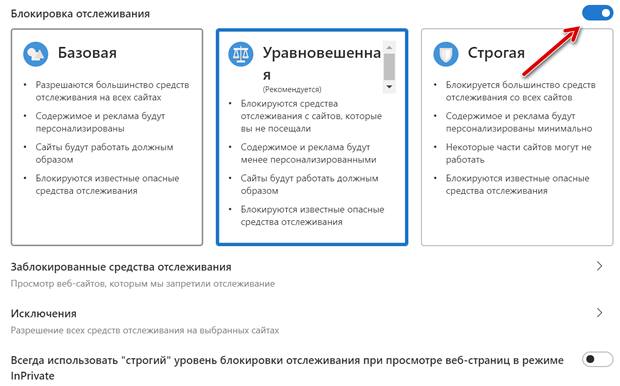Каждый раз, когда вы посещаете веб-сайт, сторонние трекеры могут собирать данные о вашем поведении в Интернете (посещаемые вами сайты, клики, интересы и т.д.) С помощью файлов cookie и других механизмов хранения, компании могут получить доступ к этой информации, чтобы обеспечить более персонализированный подход и нацелить на вас свою рекламу.
Предотвращение отслеживания – это новая функция, предназначенная для обнаружения и блокирования сторонних служб сбора информации о ваших действиях для улучшения вашей конфиденциальности.
Чтобы настроить предотвращение отслеживания в Microsoft Edge, выполните следующие действия:
- Откройте Microsoft Edge.
- Нажмите кнопку меню (три точки в верхнем правом углу).
- Выберите опцию «Параметры».
- Перейдите в раздел Конфиденциальность и службы.
- Включите тумблер Блокировка отслеживания.
- Выберите уровень предотвращения, который подходит вам лучше всего:
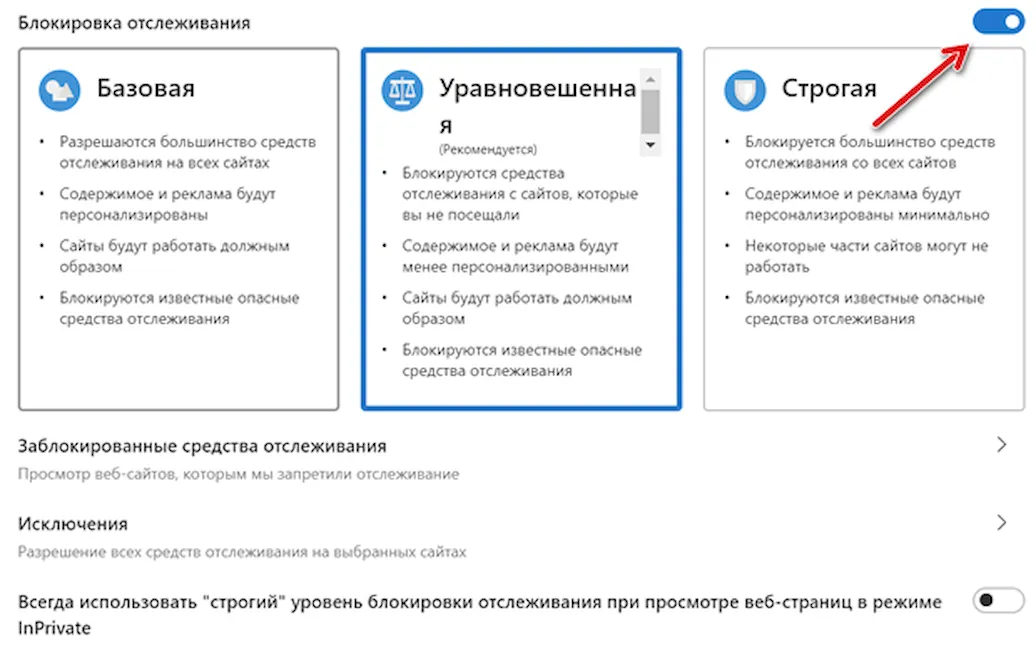
- Базовый – блокирует вредоносные трекеры, но все равно позволяет отслеживать Вас, и в результате вы увидите целевую рекламу на веб-сайтах.
- Сбалансированный – (рекомендуется) блокирует вредоносные трекеры, а также трекеры с сайтов, которые вы не посещали. Кроме того, контент и реклама не будут такими персонализированными, как при использовании базового уровня.
- Строгий – блокировка почти всех трекеров, контент и реклама не будут персонализироваться, а веб-сайты, скорее всего, не будут работать должным образом.
После выполнения этих действий сторонние трекеры будут заблокированы в соответствии с заданными вами настройками.
Вы также можете нажать «Заблокированные средства отслеживания», чтобы просмотреть все сайты, которым браузер не позволяет отслеживать вашу информацию. Если вы хотите разрешить трекер, вы можете нажать «Исключения», чтобы добавить его вручную.